モバイルインターネットユーザーインターフェースでも、マイiPhoneユーザーインターフェースでも、 MIUI ROMとポートは、最もダウンロードされた望ましいROMとポートの1つへの中国語の言語とロケールによる中国語の開始。 CyanogenMod ROMのフレームワークに基づいて構築されたMIUIは、SamsungのTouchWiz UIやiPhoneのiOSなど、Android OSの要素を融合し、非常にユニークなものをもたらします。 UIとグラフィックスに重点を置いているため、パフォーマンスは非常に優れており、ROMはほとんどバグがなく、公式にサポートされている携帯電話での動作は非常にスムーズで滑らかです。毎週の継続的なアップグレードは、ROMをより良くするために絶えず進化しています。現時点でこの投稿を書いている最新バージョンは、Android 2.3.5 Gingerbreadに基づくMIUI 1.9.16 ROMです。 Samsung Galaxy S I9000と組み合わせて、ROMの主要なハイライト機能から始まる最新バージョンをご紹介します。

このチュートリアルは、次の関連トピックに分割されます。
- ユーザーインターフェース
- テーマ
- 音楽とカメラ
- ネイティブアプリ
- その他設定
ユーザーインターフェース
MIUIに出会ったことがない場合は、ユーザーインターフェイスは非常に鮮明で、使い慣れた他のROMとは対照的に大きく異なります。最初の注目すべき点は、非常に素晴らしいロック画面です(ロック画面の詳細については、このガイドのテーマセクションにジャンプしてください)。それを過ぎると、MIUIのネイティブランチャーに専用のアプリドロワーがありません。すべてのアプリには、アイコンが配置されている画面をスクロールするiOSのアプリとほとんど同じように、メイン画面に表示されるアイコンがあります。 ROMサポートが要求できる画面の数はいくつですか?さて、11個の画面(9×11のアイコンを意味する)に到達したので、soめるまでさらに多くのスペースがありました。
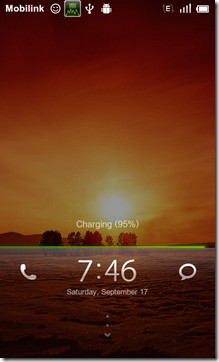
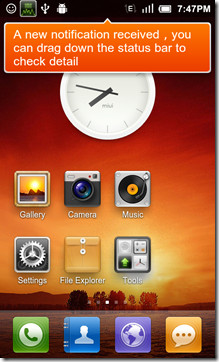
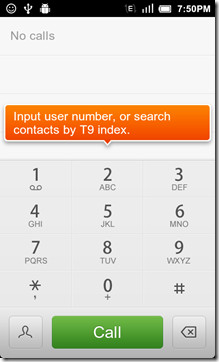
ほとんどのAndroidランチャーとは異なり、アイコンがショートカットであったため、メイン画面からアプリが画面をクリーンアップするだけです。MIUIのメイン画面からアイコンを削除すると、ROMからアプリが完全に削除されます。ただし、ウィジェットは、削除すると他のランチャーと同じように動作します。ウィジェットについて言えば、ここでROMが新しいTouchWiz 4 UIから借りた場所を確認できます。画面を押したままにすると、 編集 最下部の行と画面を左右にスクロールできるウィジェットにアクセスできるモードで、希望する画面にウィジェットを快適に配置できます。
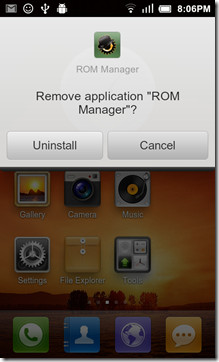
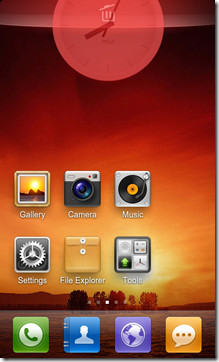

通知メニューはそれほど多くないかもしれませんが他のROMとは異なり、トグルパネルは最も確かです。トグルが上部の通知パネルにあるCM7とは異なり、MIUIにはトグル用の専用ページのオプションがあります。ただし、デフォルトでは、トグルは通知パネルの下部にリストされたスクロール可能です。パネルにリストするトグルを追加または削除できます。コンパクトレイアウトまたはページレイアウトを選択するには、 設定>設定の切り替え 好きなものを選択してください。
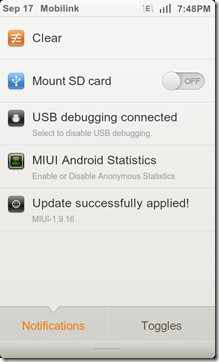
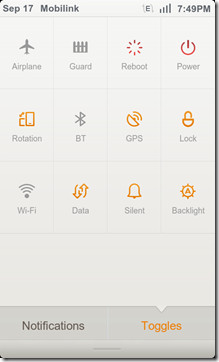
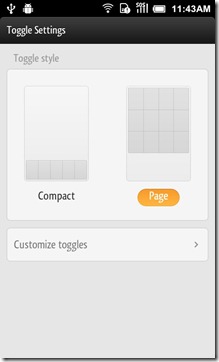
![通知 20110919_114629 [1]](/images/mobile/the-complete-review-of-miui-rom-for-android-walkthrough-038-guide_11.jpg)
![トグルソート 20110919_115325 [1]](/images/mobile/the-complete-review-of-miui-rom-for-android-walkthrough-038-guide_12.jpg)
テーマ
私たちには、何も近づきません、私たちは何も繰り返しません! MIUIは、これまでにROMで見つけた最も機能豊富なテーマエンジンを誇っています。カスタマイズ可能なロック画面、ステータスバー、アイコン、ホーム画面、フォント、ダイヤラースタイル、テキストスタイル、ブートアニメーションなどがあります。もちろん、各オプションを個別に使いたくない場合は、インターネットから直接、またはオンラインコレクションから取得できるテーマパッケージの形で、オプションの世界があります。
![テーマ 20110919_120338 [1]](/images/mobile/the-complete-review-of-miui-rom-for-android-walkthrough-038-guide_13.jpg)
![テーマ 20110919_120348 [1]](/images/mobile/the-complete-review-of-miui-rom-for-android-walkthrough-038-guide_14.jpg)
![テーマ 20110919_120356 [1]](/images/mobile/the-complete-review-of-miui-rom-for-android-walkthrough-038-guide_15.jpg)
前述したように、テーマは全体として適用することも、複数のテーマから最適な部分を選択して独自のテーマを作成することもできます。シンプルラン テーマ デバイス上で テーマを編集 ボタンをクリックして、カスタマイズメニューを表示します。テーマの設定が完了したら、バックアップを作成することもできます。これは、いつ使用する必要があるかわからないためです。
テーマエンジンに必要なものを調べるAndroid向けの10のすばらしいMIUIテーマに関する投稿をご覧ください。さらに、MIUIはロックスクリーン事業に参入したため、Android向けの20のすばらしいMIUIロックスクリーンに関する投稿もお気に召すかもしれません。
音楽プレーヤーとカメラ
音楽プレーヤー
MIUI音楽プレーヤーは、それ自体がAndroidファンであり、MIUI ROMを使用していないファンです。支払人は、スタンドアローンのアプリとしても利用されていました。インターネットから直接歌詞やアルバムアートをダウンロードする機能、内蔵イコライザー、ロック画面と統合する機能、音楽を整理する包括的な方法を備えたMIUI音楽プレーヤーは、派手な外観を誇っていませんが、簡単に使用できるように設計されています初心者ユーザーによる。
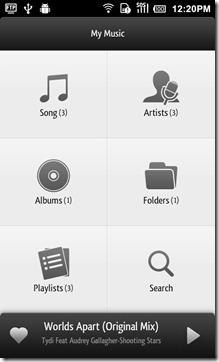
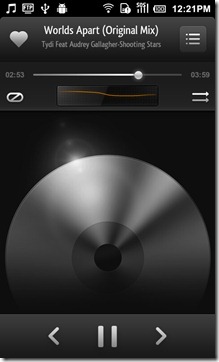
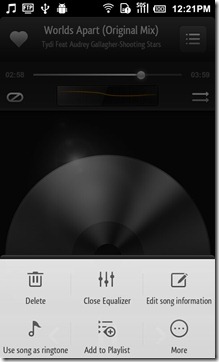
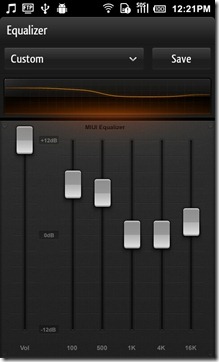
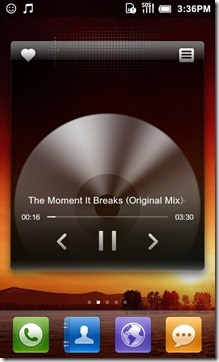
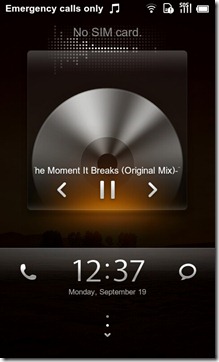
プレーヤーの設定は、次のようなオプションで失望しません。 スキップしてスキップ, 歌詞を表示する、気の利いた スペクトログラム。最も便利なオプションの1つは、最小サイズのオーディオファイルを除外する機能です。これにより、着信音が突然聞こえる可能性がなくなります。
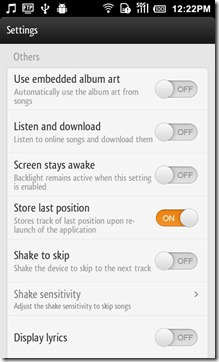
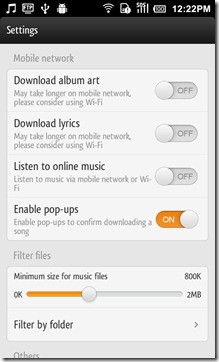
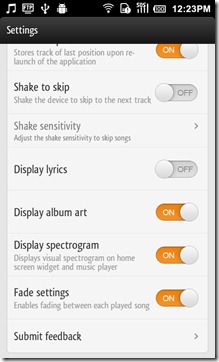
カメラ
さて、カメラアプリはオプションと機能に関する限り。それに関する画像やビデオの品質は完全に良いものではありませんが、TouchWiz UIカメラアプリやHTC Senseカメラアプリと比較すると、MIUIカメラアプリはここで提供するものはほとんどありませんが、基本的な機能と機能はほとんどありません。 Desire HDで実行すると、カメラアプリはTap to Focus機能を提供し、SenseベースのROM上のデバイスの場合と同様に機能しました。ただし、元々タップツーフォーカス機能が搭載されたデバイスであるGalaxy Sで実行すると、デバイスは画面がタップされたときに焦点を合わせましたが、画面のどこでもなく、中央のみでした。
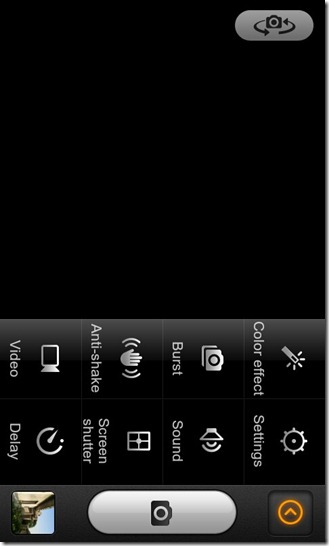
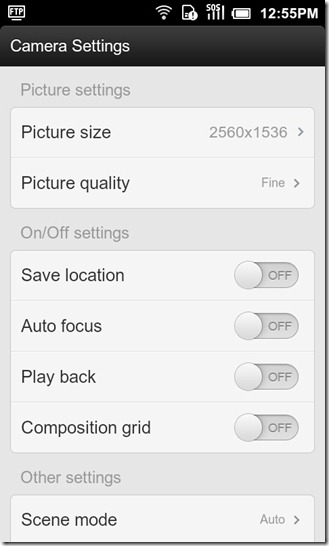
Desire HDとGalaxy Sは両方とも720pを記録する能力を示しており、ビデオ記録に関する限り、これはすべての設定に関するものです。
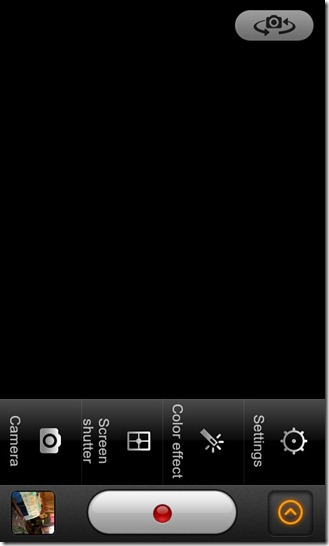
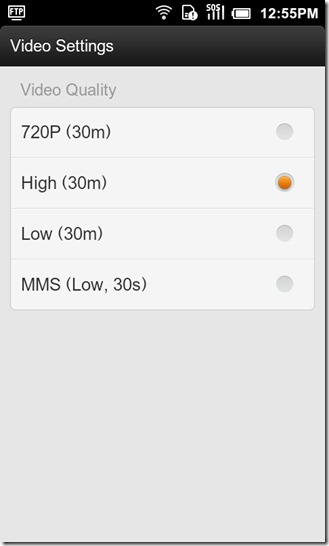
ネイティブアプリ
ファイルエクスプローラー
MIUIファイルエクスプローラーでは、他のファイルエクスプローラが必要です。システムファイルにアクセスする場合はexcpetです。 MIUIのファイルエクスプローラーでは、ルートレベルのファイルへのアクセスは許可されていません。そのため、心配な場合は他の何かを探してください。そうでない場合、ネイティブファイルエクスプローラーは、外出先でファイルを管理するための包括的なオプションと、非常に便利な組み込みFTPサーバーを提供します。
アプリでは、いくつかのファイルを閲覧できます音楽、ビデオ、写真、APKファイルなどの事前定義されたカテゴリすべてが、色付きのバーが下部にきちんと配置され、さまざまなファイルが占有するスペースと使用可能なスペースが表示されます。 SDカードに移動すると、SDカード自体に見られるようにフォルダーがレイアウトされている、かなり従来型のエクスプローラーが見つかります。フォルダーまたはファイルを整理するには 名前、日付、サイズ そして タイプ 隠しフォルダーを表示したり、新しいフォルダーを追加したりできます。
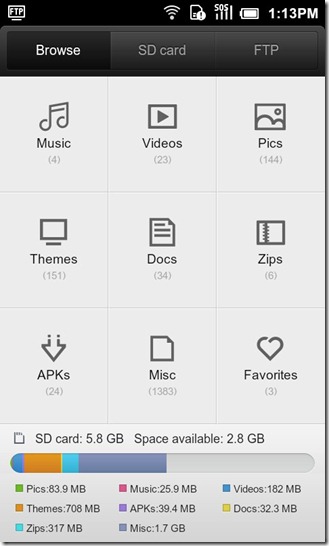
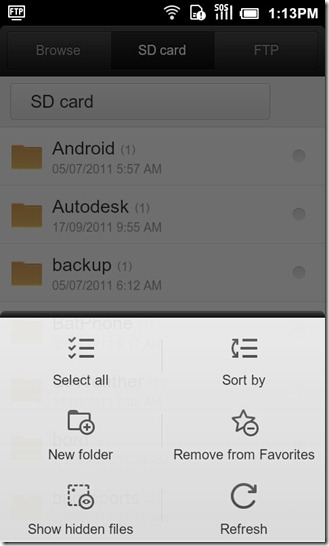
ファイルまたはフォルダを選択すると、いくつかが表示されますカット、コピー、貼り付け、削除などのほとんどの必要な機能。前述のハイライトは、FTPサーバーを簡単に起動して実行するために必要なことです。 サービスを開始 ボタン 次に、PCのエクスプローラーでFTPアドレスを入力します。
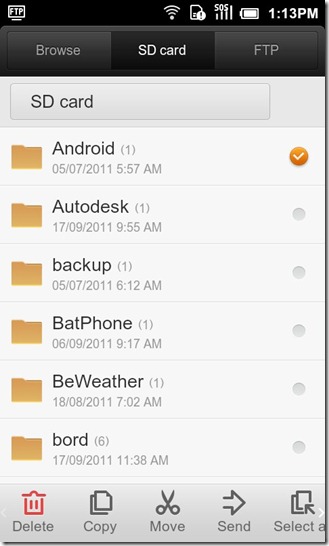
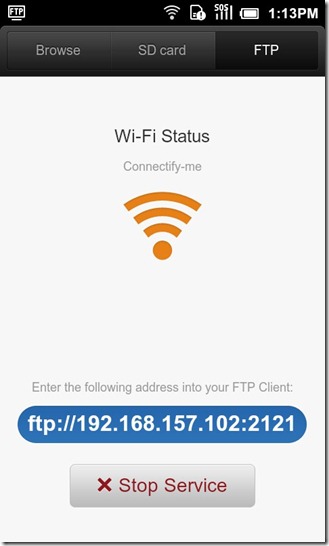
インターネットブラウザ
ネイティブのMIUIインターネットブラウザはそれほど暑くありません機能に関する限り、特にDolphinインターネットブラウザとの比較を開始する場合。ただし、ブラウザは、タブブラウジングと、ブラウザを起動したときにボタンをタップするだけでお気に入りのサイトにすばやくアクセスできるスピードダイヤル機能を備えているため、初心者でも非常に使いやすいUIを備えています。
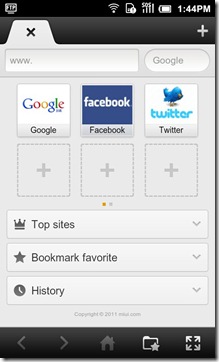
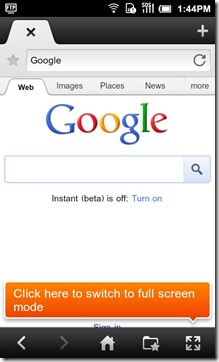
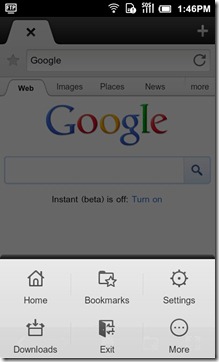
アプリには、物が正しく見えないと感じた場合に備えて、独自の明るさ設定があります。ウェブサイトをパノラマモードで表示したり、フルスクリーンで起動したりすることもできます。
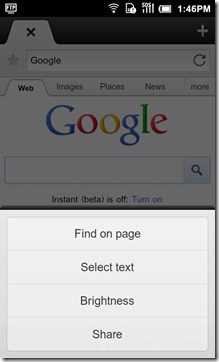
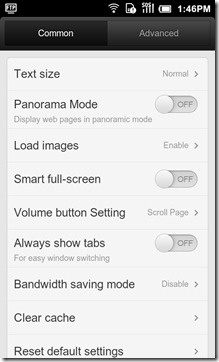
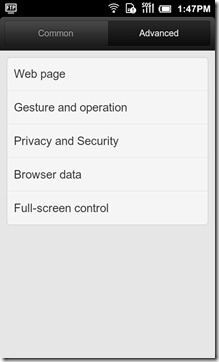
モニター
toolsフォルダーにあるこのアプリは保持されますモバイルインターネットとWi-Fiトラフィック、およびデバイスとの間の通話とテキストの数を確認します。このアプリでは、モバイルの特定のデータ制限(デフォルトでは50MB)に達する可能性があることを通知するように設定することもできます。これはデフォルトで50MBですが、ユーザーが調整できます。
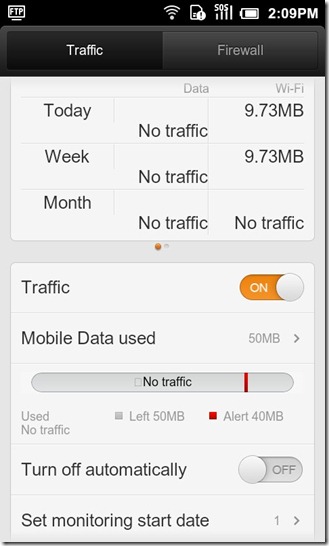

アプリには、ファイアウォールが組み込まれていますアプリにインターネットへのアクセスを許可するかどうかを制御したり、モバイルインターネットまたはWi-Fiのみに制限したりできます。インターネットを継続的に要求するアプリを拒否する場合に非常に便利です。たとえば、広告を表示し、あなたを悩ませるいくつかのアプリは、インターネットへのアクセスを拒否し、それによってそれらの厄介な広告を削除することができます。
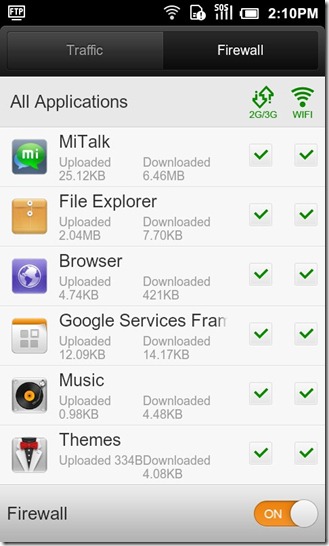
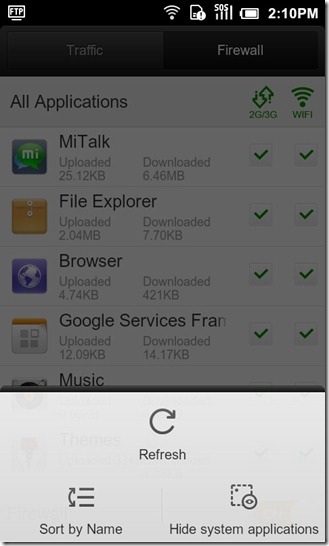
MiTalk
MIUIはWhatsappなどのアプリを独自に採用しています。ソーシャルアプリは、実際に私たちを驚かせたさまざまな機能を誇っています。正直なところ、多くのMIUIユーザーがこのアプリを使用しているのかどうかはわかりませんが、そうでない場合は間違いなくこのアプリを試してみるべきです。
アプリを初めて起動すると、WhatsAppのように、電話番号に関連付けられたアカウントがある場合、アプリは作成してアカウントを作成し、完了すると、電話帳内の他のMiTalkユーザーをピックアップします。また、MiTalkには壁の概念があり、ここで自分の考えを共有したり、オーディオクリップを追加したり、電話から直接絵を描いたり、アップロードすることさえできます。

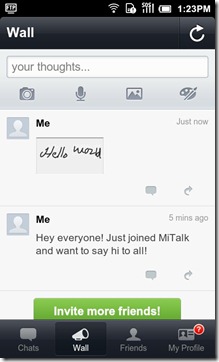
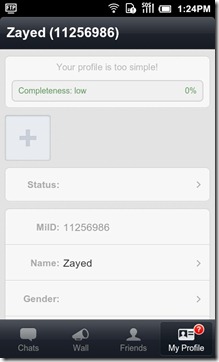
ユーザーはキーボードで入力するか、手書きのオプションを使用するかを選択できます。手書きのオプションは、慣れるとかなり便利です。ホールド プッシュトゥトーク メッセージを録音して終了するボタン録音し、メッセージを送信します。写真や場所を共有したり、メッセージを少しスパイスアップしたり、落書きしたい古き顔文字や写真を追加したりすることもできます。
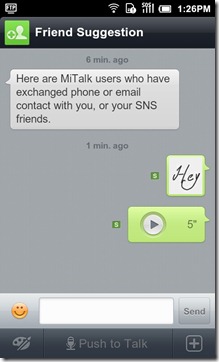
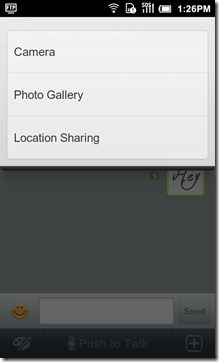

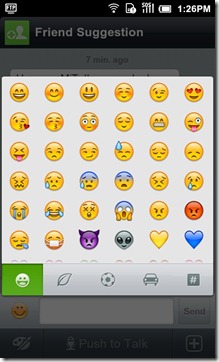
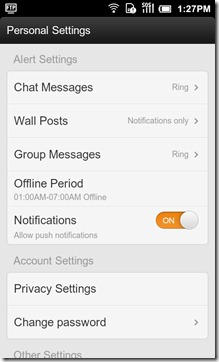
ファイアウォール
先ほどファイアウォールについて説明しましたが、厳密にアプリ用でした。ファイアウォールアプリでは、受信したくない通話と受信したくない通話を除外できます。簡単に言えば、これは特定の番号から発信された通話やメッセージをブロックできる場所です。
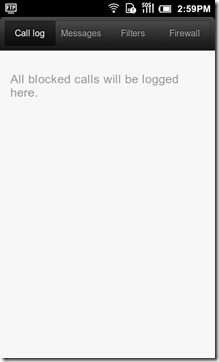
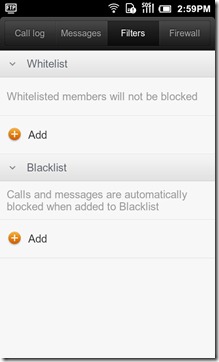
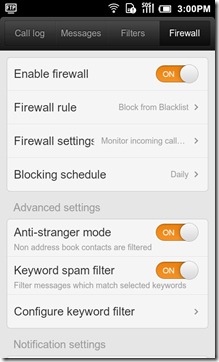
その他設定
MIUIはCM7 ROMと比較しない設定と微調整については、後の方がはるかに多くの微調整とオプションがあります。とはいえ、それらのほとんどは上級ユーザーのみが使用するオプションですが、MIUIはあらゆる種類のユーザーに手を差し伸べることを目指していますが、以下に説明するように、上級または初心者と小さな微調整または設定はすでに素晴らしいROMに非常に素晴らしい追加を提供します。
打者の割合を有効にするには、 設定>システム>バッテリー設定 必要なバッテリー表示スタイルを選択します。有効化 モニター電源 使用法 バッテリー消費量を監視できます。
の 自動バックライト この機能はCM7 ROMを思い出させてくれました。自動バックライトの設定を調整するための同様のオプションがありました。
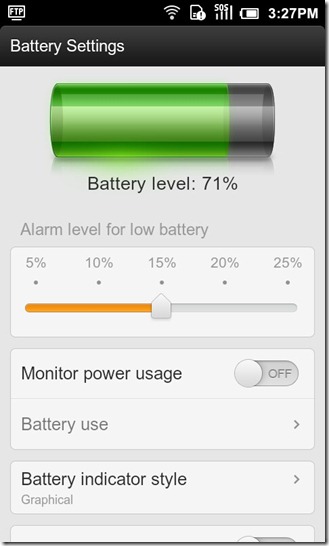
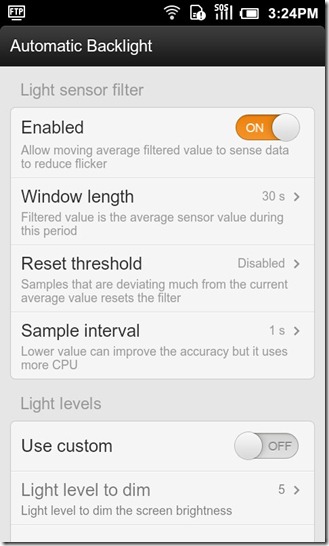
他の人がアプリを使用できないようにアプリをロックダウンする場合は、 [設定]> [個人]> [アクセス制御] を有効にします パスワードを有効にする オプション。 完了したら、選択したパスワードまたはパターンを入力し、アプリの選択に進みます。アプリを選択すると、左下のスクリーンショットに示すようにオプションが表示されます。そのため、アプリケーションを非表示にするか、パスワードで保護するかを選択できます。
MIUIのフォントが小さすぎて目が疲れる場合は、いつでもアクセスできます。 設定>個人設定>フォント設定 好みのフォントサイズを選択し、小さなフォントで目をそらさないようにします。
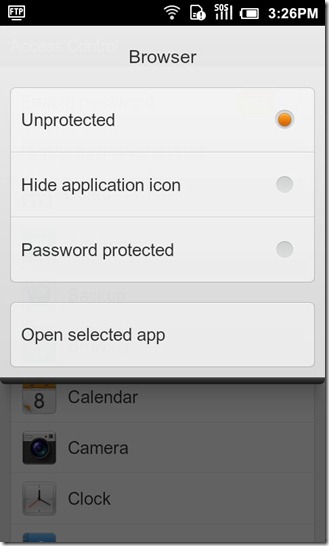
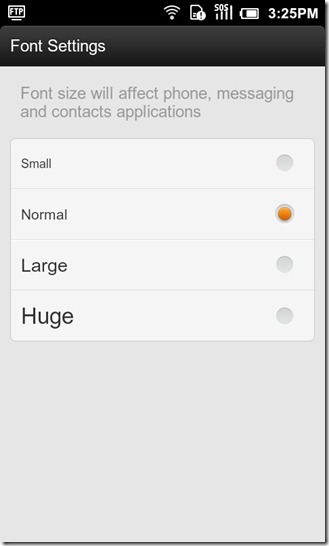
これで、最新のMIUIのチュートリアルは終了です。ROMがあります。とにかくこのガイドがお役に立てば、このROMの重要な側面を見逃したかどうかをお知らせください。
MIUI ROMの詳細と更新については、公式サイトにアクセスしてください。または、MIUI-AndroidまたはMIUI.USにもアクセスできます。
カスタムROM全体に慣れていない場合は、CyanogenMod 7の完全なレビューに関する記事(チュートリアルとガイド)をご覧ください。










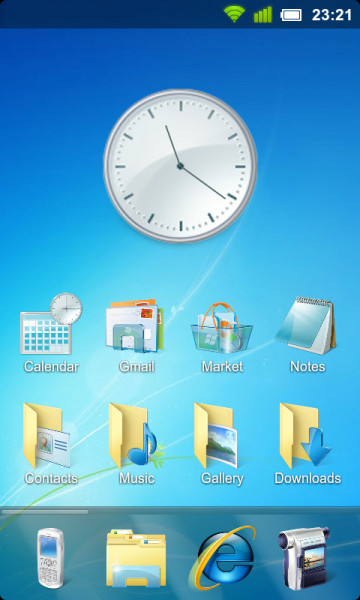


コメント